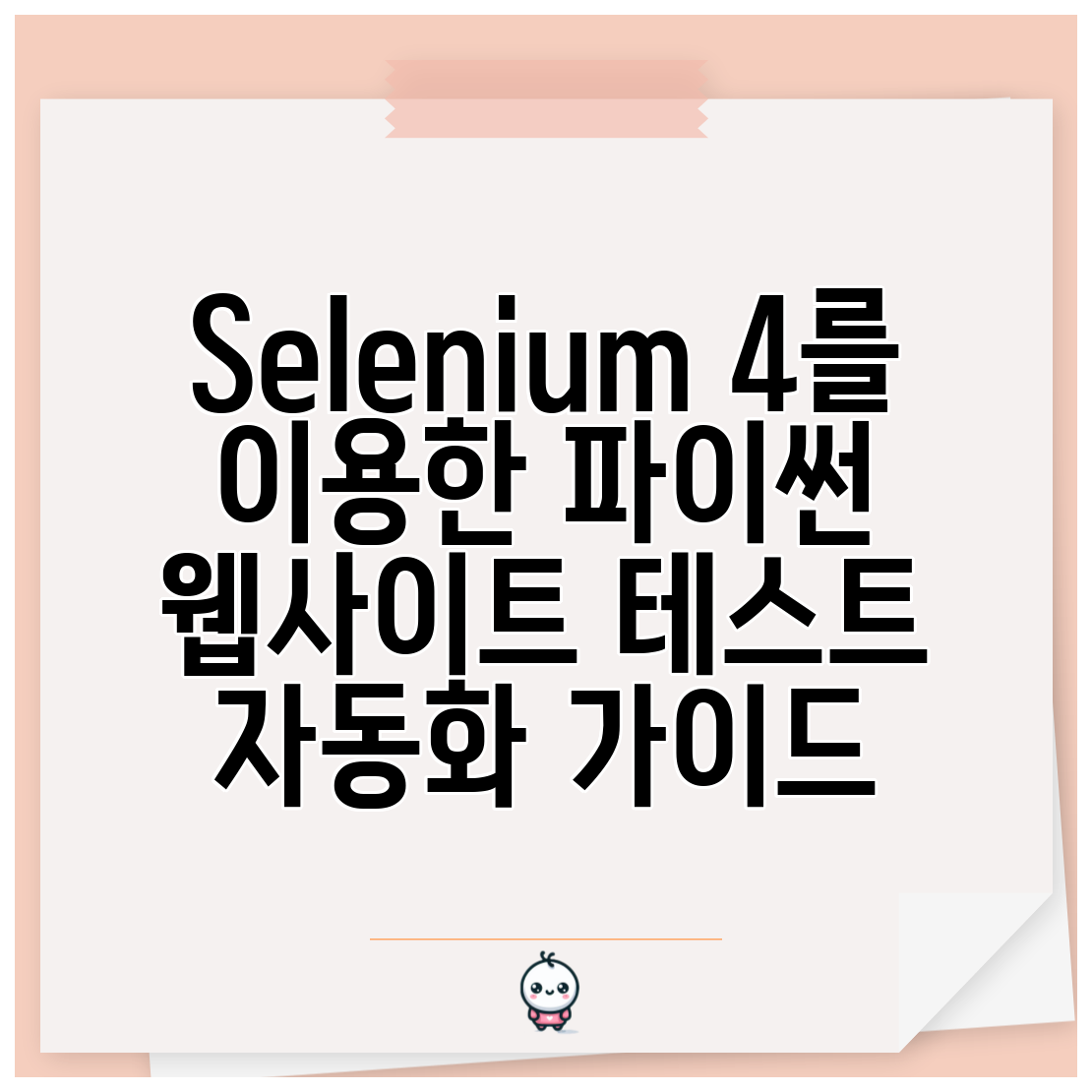
Selenium 4: 파이썬으로 웹사이트 테스트 자동화하기
웹사이트의 품질을 높이기 위해서는 효율적인 테스트가 필수적이에요. Selenium 4는 이러한 테스트를 자동으로 수행할 수 있는 강력한 도구입니다. 특히, 파이썬과 함께 사용할 경우, 쉽고 간편하게 웹 페이지를 자동으로 시험할 수 있죠. 이번 글에서는 Selenium 4의 특징과 이를 활용한 파이썬 웹사이트 테스트 자동화 방법에 대해 자세히 알아볼게요.
Selenium 4란 무엇인가?

Selenium 4는 웹 애플리케이션을 자동으로 테스트하기 위한 오픈 소스 프레임워크예요. 이 버전에서는 여러 가지 새로운 기능과 개선 사항이 추가되었어요.
Selenium 4의 주요 특징
- WebDriver 개선: 테스트 시나리오를 작성하는 데 있어 더 직관적이고 편리한 API를 제공해요.
- DevTools 통합: Chrome DevTools 프로토콜을 이용하여 네트워크 요청 모니터링 및 디버깅 기능을 더욱 강화했죠.
- 시각적 테스트: 테스트 결과를 시각적으로 보여주는 기능이 생겨 테스트 결과를 쉽게 분석할 수 있어요.
| 주요 특징 | 설명 |
|---|---|
| 웹 드라이버 개선 | 향상된 API로 더 직관적인 접근을 제공해요. |
| DevTools 통합 | Chrome DevTools를 통해 디버깅이 더 쉬워졌어요. |
| 시각적 테스트 | 테스트 결과의 시각적 표현을 제공해요. |
환경 설정하기

Selenium 4를 사용하기 위해서는 먼저 환경을 설정해야 해요. 다음 단계에 따라 필요한 라이브러리를 설치하고 기본적인 설정을 진행해볼게요.
1단계: 파이썬 설치
먼저, 파이썬이 설치되어 있어야 해요. 에서 다운로드 후 설치하세요.
2단계: Selenium 및 WebDriver 설치
명령행에서 다음 명령어를 입력하여 Selenium과 Chrome WebDriver를 설치할 수 있어요.
bash
pip install selenium
ChromeDriver는 에서 자신의 Chrome 버전에 맞는 드라이버를 다운로드해야 해요.
기본적인 웹사이트 테스트 작성하기

이제 본격적으로 웹사이트 테스트를 작성해볼까요? 예를 들어, Google 홈페이지에 접속해 검색어를 입력해보는 간단한 테스트를 해볼게요.
코드 예제
WebDriver 경로 설정
driverpath = 'path/to/chromedriver' driver = webdriver.Chrome(driverpath)
Google 페이지 열기
driver.get("https://www.google.com")
검색 상자 찾기
searchbox = driver.findelement(By.NAME, "q")
검색어 입력
searchbox.sendkeys("Selenium 4 파이썬")
검색 실행
search_box.submit()
잠시 대기 후 브라우저 닫기
time.sleep(5) driver.quit()
이 코드는 Google에서 "Selenium 4 파이썬"이라는 검색어를 입력하고 검색 결과를 불러옵니다. 코드의 각 부분을 살펴보면:
webdriver.Chrome(driver_path): Chrome 브라우저를 실행합니다.driver.get(...): 특정 URL을 여는 메소드예요.find_element(...): 페이지 내 요소를 찾아 상호작용할 수 있게 해줍니다.
추가적인 테스트 예제
링크 클릭
- 특정 링크를 클릭하여 다른 페이지로 이동하는 테스트를 작성할 수 있어요.
python link = driver.find_element(By.LINK_TEXT, "About") link.click()요소의 텍스트 확인하기
- 페이지의 요소에서 텍스트를 가져오고 검증하는 테스트를 구현할 수 있어요.
python heading = driver.find_element(By.TAG_NAME, "h1") assert heading.text == "Expected Text"
자동화 도구와의 통합

Selenium은 다양한 테스트 프레임워크와 통합하여 사용할 수 있어요. 예를 들어, PyTest와의 통합으로 더 많은 기능을 활용할 수 있죠. 이를 통해 테스트를 더 체계적으로 작성하고 결과를 쉽게 관리할 수 있어요.
PyTest와의 통합 예제
@pytest.fixture def driver(): driver = webdriver.Chrome('path/to/chromedriver') yield driver driver.quit()
def testgooglesearch(driver): driver.get("https://www.google.com") searchbox = driver.findelement(By.NAME, "q") searchbox.sendkeys("Selenium 4 파이썬") search_box.submit() assert "Selenium 4 파이썬" in driver.title
이 예제는 PyTest와 Selenium을 활용하여 Google 검색 기능을 테스트합니다. @pytest.fixture를 사용하여 WebDriver 인스턴스를 생성하고, 각 테스트 함수에서 이를 활용하여 필요한 테스트를 수행해요.
결론
Selenium 4와 파이썬을 활용하면 웹사이트 테스트를 자동화하는 데 큰 도움이 돼요. 이 도구를 통해 반복적인 작업을 줄이고, 테스트 시간을 대폭 단축할 수 있죠.
웹사이트 품질을 높이고, 빠른 피드백을 받아보세요!
테스트 자동화를 통해 더 나은 사이버 경험을 제공하도록 도와줄 수 있는 이 기회를 놓치지 마세요. 지금 바로 시작해 보세요!
자주 묻는 질문 Q&A
Q1: Selenium 4란 무엇인가요?
A1: Selenium 4는 웹 애플리케이션을 자동으로 테스트하기 위한 오픈 소스 프레임워크입니다. 여러 가지 새로운 기능과 개선 사항이 포함되어 있습니다.
Q2: Selenium 4를 사용하기 위한 환경 설정 단계는 무엇인가요?
A2: Selenium 4를 사용하려면 먼저 파이썬을 설치하고, 명령행에서 `pip install selenium` 명령어로 Selenium과 Chrome WebDriver를 설치해야 합니다.
Q3: Selenium 4와 PyTest를 통합하면 어떤 이점이 있나요?
A3: Selenium 4와 PyTest를 통합하면 테스트를 체계적으로 작성하고 결과를 쉽게 관리할 수 있으며, 추가적인 기능을 활용할 수 있습니다.